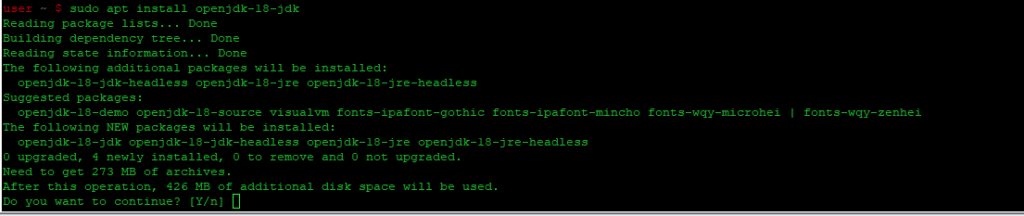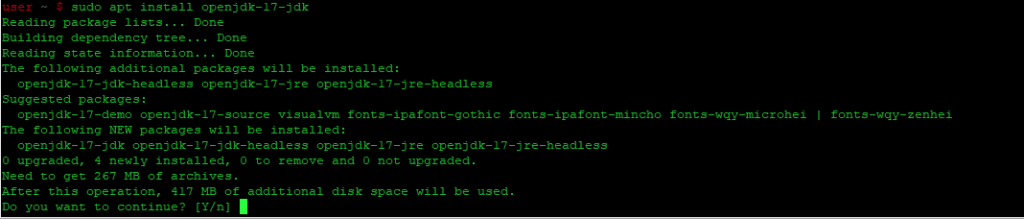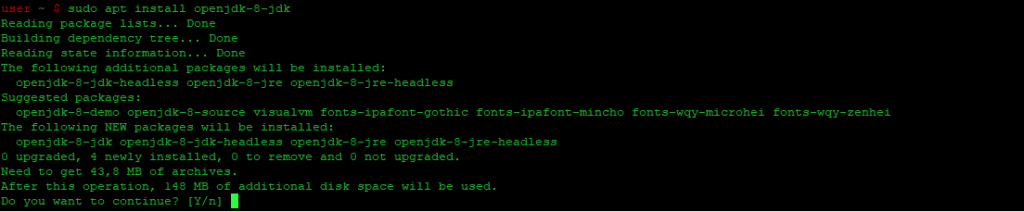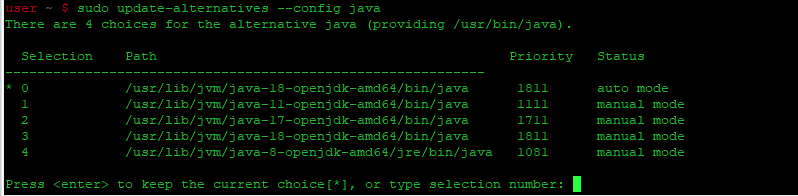Java - самый распространенный язык программирования. Он может использоваться для создания серверных и настольных приложений, и Java работает практически на всех операционных системах, включая Mac OS, Windows и Linux. Приложения Java также используются на игровых консолях и мобильных телефонах, например, операционная система Android использует Java в качестве языка программирования приложений. Java является открытым исходным кодом и имеет два варианта: JDK (Java Development Kit), который необходим, если вы хотите разрабатывать Java-приложения, и JRE (Java Runtime Environment), который используется для запуска Java-приложений и не включает компиляторы и средства разработки.
В этой статье показано, как установить Java JDK и JRE с помощью терминала и как переключаться между этими двумя версиями. Все команды и шаги в этой статье выполняются на системе Ubuntu Linux, указанной ниже.
Установка Java на Ubuntu
Откройте терминал в вашей системе, используя 'Ctrl + Alt + t' или через строку поиска приложений, как показано ниже:
Чтобы начать установку Java на Ubuntu, сначала необходимо обновить репозиторий apt в вашей системе с помощью следующей команды:
| 1 | sudo apt update |
Теперь проверьте, установлена ли Java в вашей системе или нет, используя следующую команду:
| 1 | java --version |
Если Java уже установлена в вашей системе, то в окне терминала появится следующий результат:
Установка Java JDK 11 (по умолчанию в Ubuntu)
По умолчанию Ubuntu включает в себя Java 11 JDK. Если Java не установлена в вашей системе, используйте следующую команду для установки Java JDK.
| 1 | sudo apt install default-jdk |
или
| 1 | sudo apt install openjdk-11-jdk |
Приведенная выше команда установит в вашей системе версию Java JDK-11 по умолчанию.
Теперь вы можете проверить установленную версию с помощью следующей команды:
| 1 | java --version |
Установка Java JDK 18
Если требуется более новая версия Java 18, то установить ее можно следующей командой
| 1 | sudo apt install openjdk-18-jdk |
Приведенная выше команда установит в вашей системе версию Java JDK-18.
Установка Java JDK 17
Если требуется более новая версия Java 17, то установить ее можно следующей командой
| 1 | sudo apt install openjdk-17-jdk |
Приведенная выше команда установит в вашей системе версию Java JDK-17.
Установка Java 8 JDK
Некоторые старые java-приложения могут требовать предыдущую версию Java. Если вашему приложению требуется версия JDK-8, вы можете установить ее с помощью следующей команды:
| 1 | sudo apt install openjdk-8-jdk |
После выполнения вышеуказанной команды начнется установка Java JDK-8 на вашу систему и потребуется некоторое время для завершения процесса установки. После этого вы можете узнать версию Java, выполнив следующую команду:
| 1 | java --version |
Установка версии Java по умолчанию в Ubuntu
Если на вашей системе Ubuntu установлено несколько версий Java, то вы можете проверить версию Java по умолчанию, используя следующую команду:
| 1 | java --version |
Теперь, чтобы изменить версию Java по умолчанию, используйте команду update-alternatives следующим образом:
| 1 | sudo update-alternatives --config java |
Вы увидите следующее сообщение в вашей системе:
Список установленных версий Java будет представлен в окне терминала. На терминале появится подсказка, которая попросит вас ввести номер версии Java, которую вы хотите установить по умолчанию. Введите номер, который вы хотите оставить в качестве версии Java по умолчанию, и нажмите Enter. После этого вы можете проверить, какая версия Java установлена по умолчанию в вашей системе.
Установите Java JRE
JRE также известен как Java Runtime Environment. Она помогает запускать почти все Java-приложения в вашей системе. JRE в основном входит в пакет Java JDK. Поэтому, если вы хотите установить только JRE, то с помощью следующих команд, в зависимости от необходимой версии Java, вы можете установить его на Ubuntu:
| 1 | sudo apt install default-jre |
| 1 | sudo apt install openjdk-11-jre |
| 1 | sudo apt install openjdk-8-jre |
| 1 | sudo apt install openjdk-17-jre |
| 1 | sudo apt install openjdk-18-jre |
Теперь вы можете устанавливать и запускать Java-приложения в своей системе.
Вы узнали, как установить Java JDK и JRE в системе Ubuntu с помощью терминала. Более того, вы также узнали, как установить версию Java по умолчанию в вашей системе.